ps做水墨煙霧效果的馬
時間:2024-03-07 08:40作者:下載吧人氣:32
最終效果

1、打開駿馬素材,首先需要把馬匹摳出來。進入通道面板,把藍色通道復制一份,得到藍副本通道,如圖1。

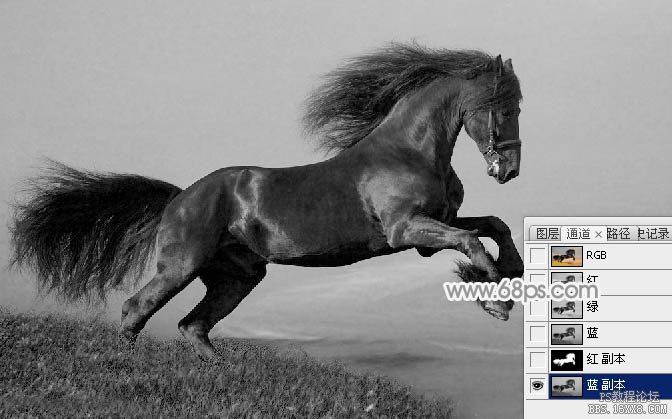
<圖1>
2、按Ctrl+ L 調整色階,把高光部分稍微調亮,參數及效果如下圖。
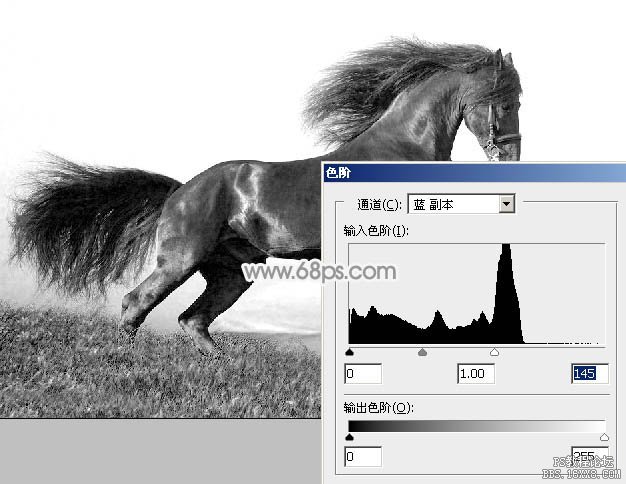
<圖2>
3、底部有灰色區域的用套送工具選取出來,并把選區羽化10個像素。
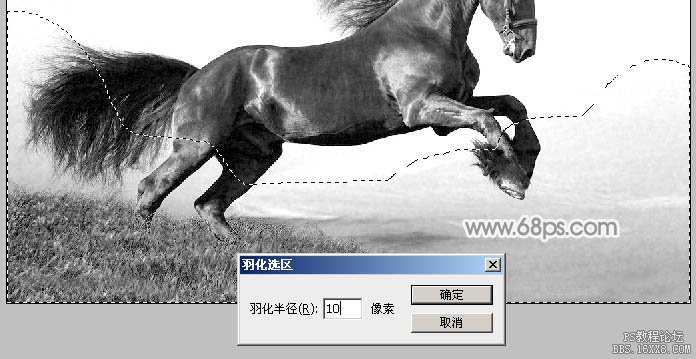
<圖3>
4、再按Ctrl+ L 調整色階,把灰色區域調成白色。

<圖4>
5、其它區域用白色畫筆涂白,然后按Ctrl+ M 把整體調暗一點,效果如下圖。
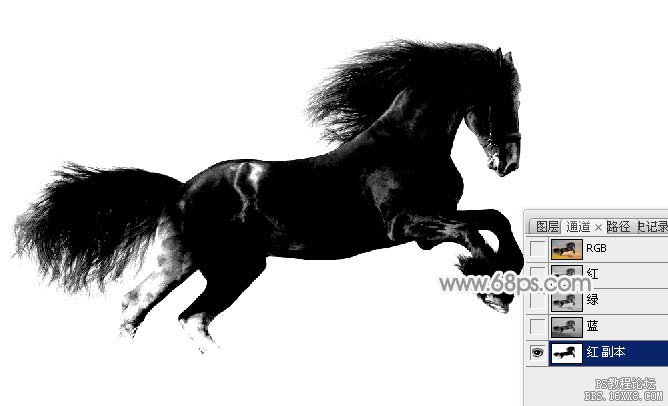
<圖5>
6、按Ctrl+ I 反相,效果如下圖。

<圖6>
7、按住Ctrl鍵點擊藍副本通道縮略圖載入選區,點RGB通道返回圖層面板,按Ctrl+ J 把選區部分內容復制到新的圖層,如下圖。

<圖7>
8、把背景填充淡灰色:#EEEEEE,新建一個組,把駿馬放到組里面,然后復制一層,把副本稍微調小一點,原圖層隱藏,效果如下圖。

<圖8>
9、點這里下載煙霧筆刷:http://bbs.16xx8.com/thread-167495-1-1.html。分別載入到PS中,然后選擇一款煙霧筆刷。
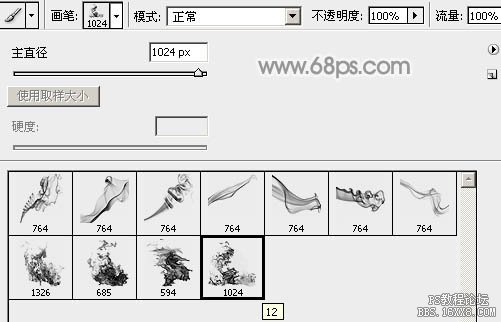
<圖9>
10、給駿馬添加圖層蒙版,先用煙霧筆刷把馬的前足及腹部區域用畫筆涂抹一下,得到類似鏤空效果。

<圖10>
11、其它區域用柔邊畫筆涂抹一下,大致效果如下圖。

<圖11>
12、新建一個圖層,把前景色設置為黑色,選擇一款煙霧筆刷,刷上如下圖效果。
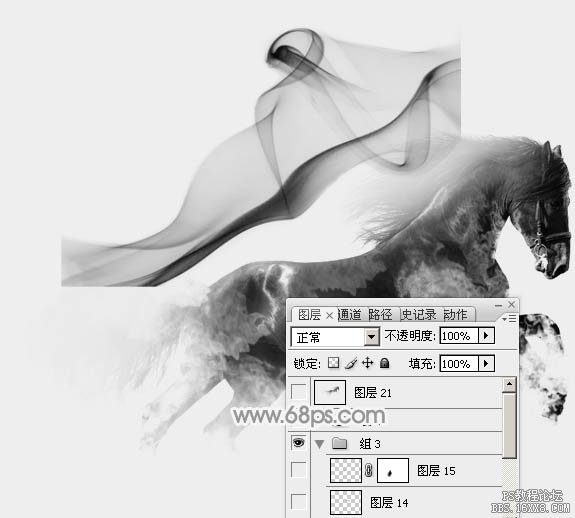
<圖12>
13、把煙霧效果垂直翻轉一下(編輯> 變換 > 垂直翻轉)。

<圖13>
14、按Ctrl+ T 稍微縮小并調整角度,如圖14,然后右鍵選擇“變形”,調整一下弧度,跟馬背的輪廓一致,如圖15,16。
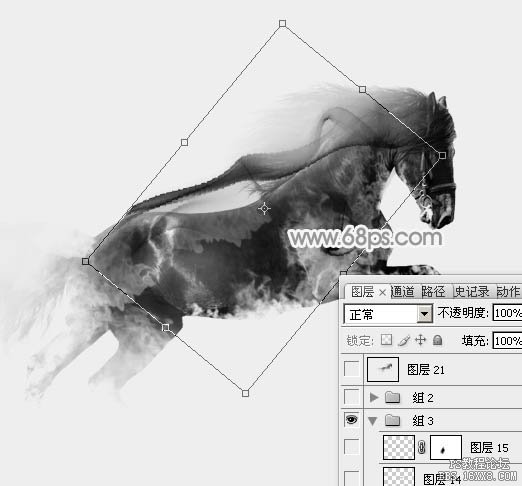
<圖14>

<圖15>

<圖16>
15、新建一個圖層,用煙霧筆刷給局部增加一點煙霧效果,如下圖。

<圖17>
16、新建一個圖層,用煙霧筆刷刷出圖18所示的效果,水平翻轉一下,然后按Ctrl+ T 變形得到圖層19所示的效果。
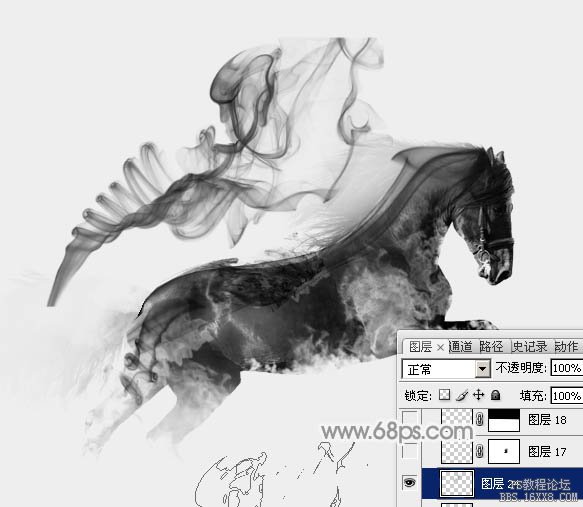
<圖18>

<圖19>
17、新建圖層,其它區域也是同樣的方法增加煙霧,如圖20,21。

<圖20>

<圖21>
18、大致滿意后,在圖層最上面新建一個圖層,按Ctrl+ Alt + Shift + E 蓋印圖層,適當高斯模糊后把混合模式改為“柔光”,效果如下圖。

<圖22>
最后調整一下細節等,完成最終效果。


網友評論